Работа в Sound Forge
Области
В дополнение к маркерам, Sound Forge позволяет помечать разные сегменты файла, используя функцию Regions. Разница между маркерами и областями заключается лишь в том, что первые определяют отдельную точку на временной шкале, а вторые – промежуток от одной точки до другой. Кроме начальной точки, области характеризуются конечной точкой и расстоянием между ними. Области прекрасно подходят для определения конкретных сегментов файла, обеспечивая удобство воспроизведения и редактирования. Так же как в случае с маркерами, вы можете задать имя каждой области вашего файла. Например, если вы работаете с записью вокальной партии, вы можете легко промаркировать отдельные пассажи. После этого вам будет удобно переходить от пассажа к пассажу или редактировать их.
Создание области
Вы можете создать область двумя способами – вручную, используя диалоговое окно Add Marker/Region – Example music bed, или автоматически, используя функцию Auto Region.
Использование диалогового окна Add Marker/Region – Example music bed
Чтобы создать область, используя диалоговое окно Add Marker/Region – Example music bed, сделайте следующее:
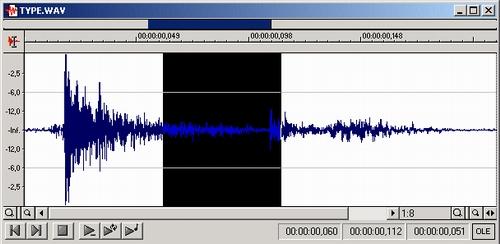
Рис. 5.11. Создание области
- Щелкните мышью и перетащите курсор в сторону в области диаграммы окна данных, чтобы выделить часть данных вашего файла, из которой вы хотите создать область (рис. 5.11). Подробнее о выделении данных мы поговорим в главе 7.
- Выберите команду меню Special › Regions List › Add, чтобы открыть диалоговое окно Add Marker/Region – Example music bed, показанное на рис. 5.12.
- Введите имя области.
- Убедитесь, что в группе Type установлен переключатель Region.
- Поскольку вы выделили ту часть файла, которую хотите сделать областью, значения в раскрывающихся списках Start, End и Length уже должны быть установлены. Тем не менее, если вы хотите скорректировать эти данные, введите новые значения в соответствующие поля. Что касается диалогового окна Go To, упомянутого ранее, вы можете выбрать формат, который вы хотите использовать при установке текущей позиции, из раскрывающегося списка Input format.
- Как и в случае с маркерами, вы можете установить MIDI-триггер для созданной области, причем это будет даже полезнее. Например, если у вас есть файл с несколькими разными вокальными пассажами, то во время записи или живого исполнения вы сможете воспроизвести их в произвольной последовательности, благодаря областям и триггерам.
- Нажмите на кнопку ОК.
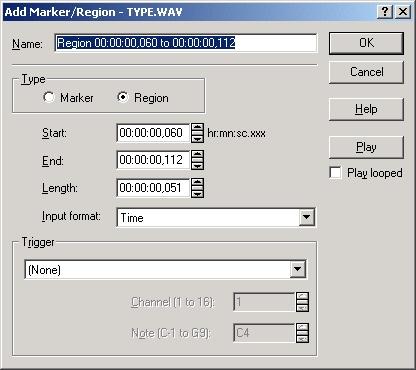
Рис. 5.12. Диалоговое окно Add Marker/Region используется для создания как маркеров, так и областей
Теперь созданная вами область и ее имя появятся в области маркеров окна данных, расположенной под линейкой времени.
Совет
Чтобы совсем быстро создать область, выделите часть данных и нажмите клавишу R, затем нажмите кнопку ОК. Созданной области будет присвоено временное имя, которое вы в любой момент сможете изменить.
